UniConverter Gebruikershandleiding
-
Beginnen
-
Video converteerder
- DVD Converteren naar Elk Formaat
- Mediabestanden Toevoegen
- Video Converteren van Camcorder
- Convert Videos for iPhoneiPadAndroid Devices
- Video's voor Sociaal Netwerk Converteren
- Video's van iOS & Android Apparaten Converteren
- Video' naar Elk Formaat Converteren
- Converteer CD naar MP3 | Wondershare UniConverter
- Voeg audio toe aan video | Wondershare UniConverter voor Windows
- Video dempen | Wondershare UniConverter voor Windows
-
Video bewerker
- Video Trimmen | Wondershare UniConverter
- Watermerk Toevoegen | Wondershare UniConverter
- Video Bijsnijden | Wondershare UniConverter
- Effect Toepassen | Wondershare UniConverter
- Ondertitels Toevoegen | Wondershare UniConverter
- Audio Track Volume | Wondershare UniConverter
- Smart Trimmer | Wondershare UniConverter voor Windows
- Ondertiteleditor | Wondershare UniConverter voor Windows
-
Videocompressor
-
Scherm opnemer
-
Downloader
-
Dvd-brander
-
Fusie
-
Audio-omzetter
-
Gereedschapskist
- Video's Toevoegen | Wondershare UniConverter
- Beeld Converter | Wondershare UniConverter
- GIF Maker | Wondershare UniConverter
- Converteer Video naar VR | Wondershare UniConverter
- Transfer VideoAudio naar iOS Apparaat
- Transfer VideoAudio naar Android Apparaat
- Transfer VideoAudio naar Externe Hardw Schijf
- Ruisverwijderaar | Wondershare UniConverter voor Windows
- Handleiding voor het gebruik van Voice Changer op UniConverter voor Windows
- Vocale verwijderaar | Wondershare UniConverter voor Windows
- Video automatisch bijsnijden | Wondershare UniConverter
- Achtergrondverwijderaar | Wondershare UniConverter voor Windows
- Watermerkeditor | Wondershare UniConverter voor Windows
-
Wondershare Video Converter Pro
-
Mediaspeler
- Videospeler | Wondershare UniConverter voor Windows
- Intro & Outro | Wondershare UniConverter
- AI-portret | Wondershare UniConverter
FAQs
Video / audio-oplossingen
Hoe video's af te spelen op Windows?
Bent u op zoek naar de beste manier om probleemloos van HD- of 4K-video's op uw Windows-pc te genieten? Met de ingebouwde videospeler van Wondershare UniConverter kunt u genieten van video's van elk formaat in hoge kwaliteit. Volg de eenvoudige stappen hieronder om video's op Windows te bekijken met Wondershare UniConverter.
Stap 1 Toegang tot Wondershare UniConverter Video Player en importeer het videobestand.
Start Wondershare UniConverter op uw Windows-pc en open het tabblad Speler vanuit de sectie Home.
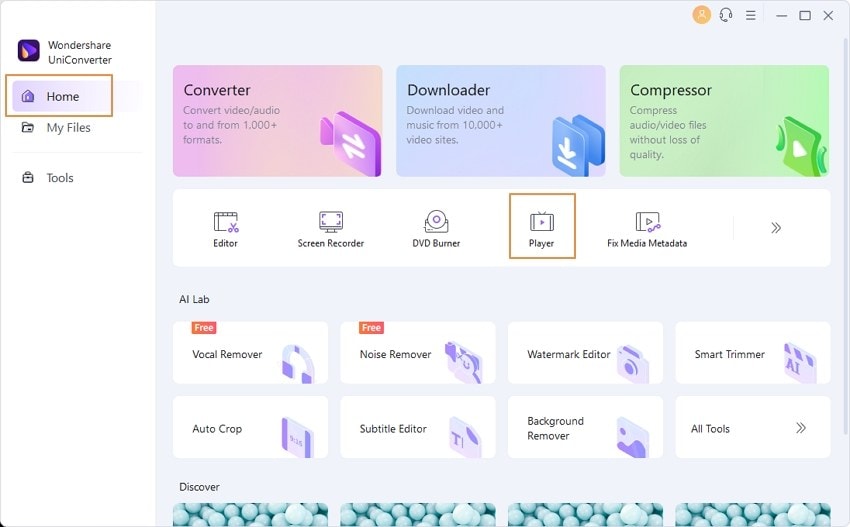
Klik op de vervolgkeuzepijl naast de knop Bestand openen om een video te uploaden van lokale bestanden, mappen, dvd's, aangesloten apparaten, enzovoort. Of klik op het pictogram Bestand toevoegen in de linkerbovenhoek van het hoofdscherm om de bestanden te importeren. U kunt uw videobestand eenvoudig naar de interface slepen en neerzetten om af te spelen.
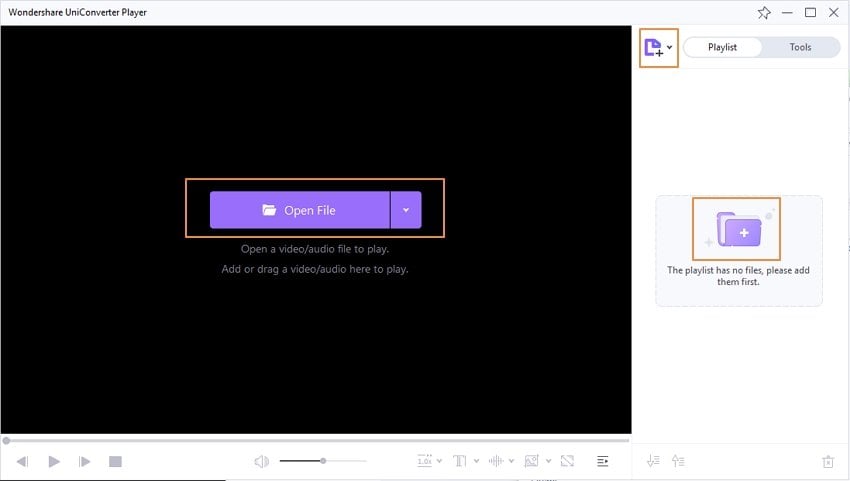
Met Wondershare UniConverter kunt u meerdere videobestanden toevoegen aan de afspeellijst om te bekijken.
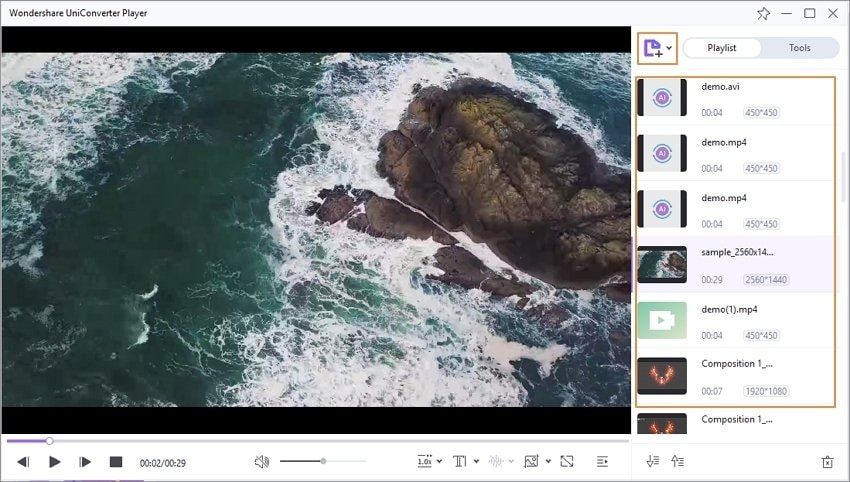
Stap 2 Speel de video af met persoonlijke instellingen.
Wondershare UniConverter Video Player ondersteunt een verscheidenheid aan gepersonaliseerde afspeelinstellingen.
Je kunt tussen video's schakelen door op het tabblad Vorige video of het tabblad Volgende video te drukken. Er zijn zeven videosnelheden waaruit u kunt kiezen: 0,5X, 0,75X, 1,0X, 1,25X, 1,5X, 2,0X, 3,0X. U kunt op de vervolgkeuzepijl naast het tabblad Videosnelheid klikken om de afspeelsnelheid in te stellen.
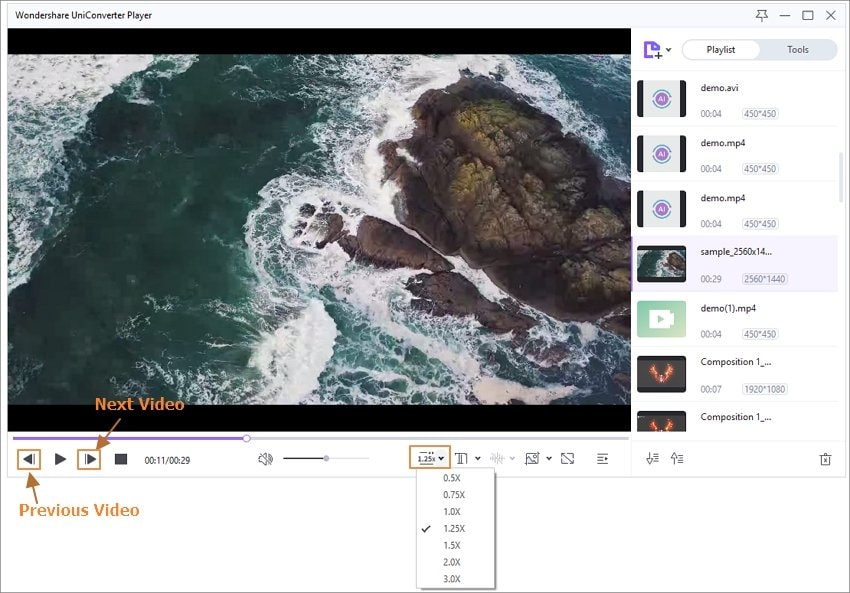
Met UniConverter kunt u ook het videovolume aanpassen, ondertitels toevoegen, het scherm vastleggen, video op volledig scherm afspelen, en de afspeellijst samenvouwen.
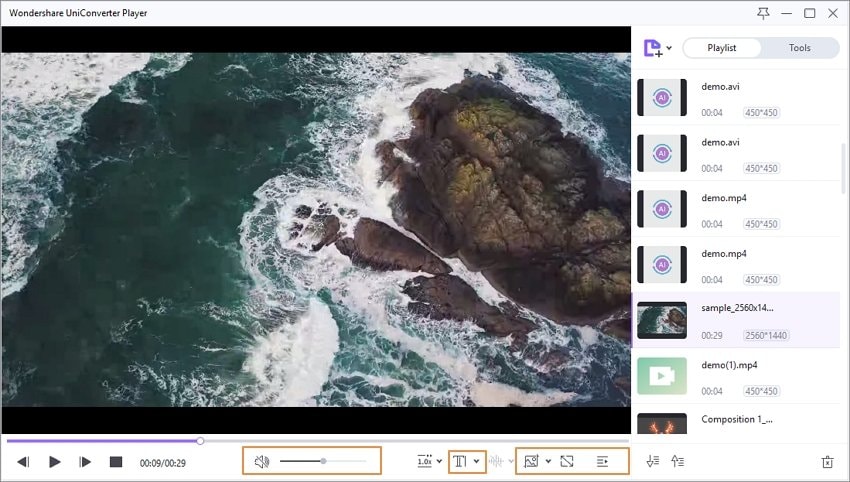
Meer nuttige informatie
Uw complete videogereedschapskist
 print
print